こんにちは!本日も「 iPhoneのお役立ち情報」をお送りいたします!スマートフォン修理店エックスリペアスタッフの大橋です!
さて、iPhoneで写真をたくさん撮っていると、「これいつ撮った写真だっけ?」と思うことがよくあります。

熊本県八代市にある修理店舗です。スマートフォンの画面割れ・水没復旧修理・バッテリー交換など様々なトラブルに対応しております。タブレットやSwitchなどの機器修理も承っております。トラブルやお困りごとがございましたら、お気軽にご連絡くださいませ。
日付を確認できると、「あぁ、この時に撮った写真だ!」とスッキリすることでしょう。
そこで今回は、iPhoneの写真の日付の確認の方法を紹介していきます。
また、アプリを使って日付を入れる方法も、あわせて解説していきます!
このほかにも、スマートフォンを使っていてわからないことや不具合が発生したらエックスリペアにご相談ください!当店はスマートフォンに関する悩みをいつでも承っております。
スマートフォン修理のことならX-repairへ
X-repairは、全国各地に店舗を展開するスマートフォン修理の専門店です。持込修理はもちろん、お客様の利便性を第一に考え、「ご自宅で申込みしてご自宅で受取」できる便利な郵送修理をご用意しました。
X-repairでは、画面交換、水没復旧、バッテリー交換、カメラ交換など、幅広い故障に対応。どんな故障も、99.8%の感動修理をお約束いたします!
経験豊富なスタッフが、お客様を温かくお迎えいたします。故障かな?と思ったら、当店までお気軽にお問い合わせくださいませ。
日付を確認する方法
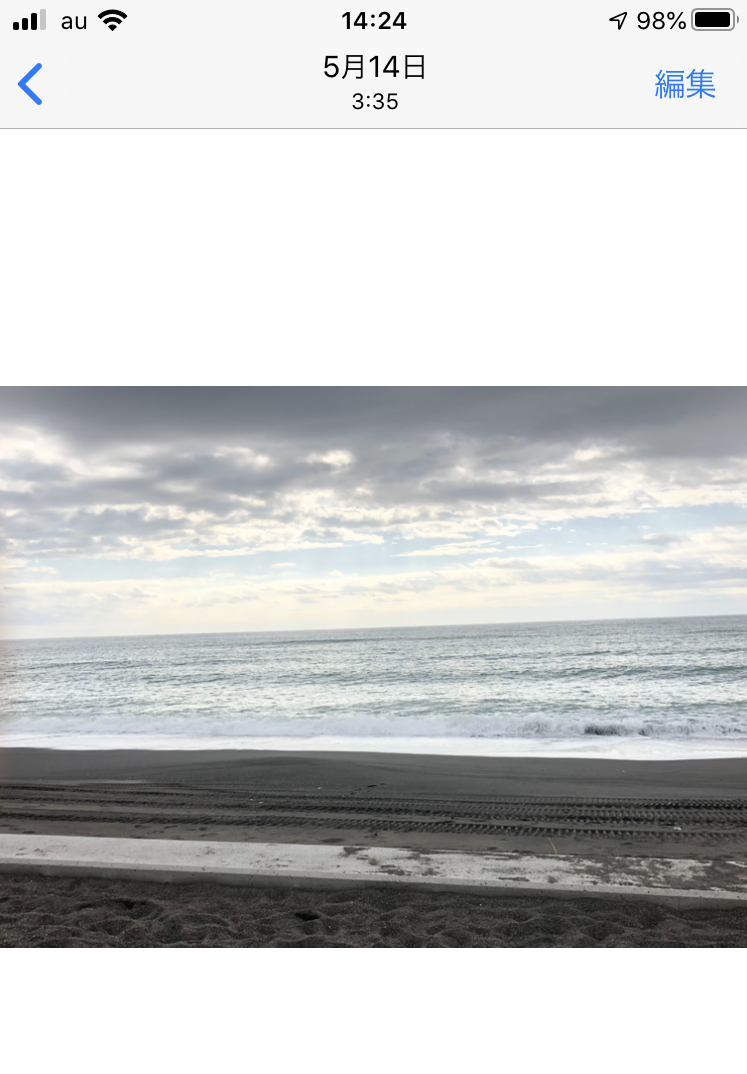
iPhoneで撮った写真の日付を確認する方法は、「写真アプリを開き、日付を確認したい写真を選択する」だけ。
そうすると、画面の上部に日付と日時が表示されます。
特に特別な操作をすることなく、日付や日時を確認することができるので、とても簡単。
また、「検索」をタップすると、iPhoneが自動的に写真を様々な分類にまとめていることが確認できます。
そこには、「モーメント」、「撮影地」、「カテゴリ」といった分類に分けられています。
それぞれの意味合いは、次のようになっています。
- モーメント…「食事」や「旅行」等特定のキーワードでまとまった分類
- 撮影地…撮影した場所によってまとまった分類
- カテゴリ…「食べ物」や「スポーツ」等写真のカテゴリによってまとまった分類
さらに、検索欄の中にキーワードを入れると、iPhoneが自動的に写真をチョイスしてくれます。
「あの写真いつ撮ったかな?」といった場合や、「撮った場所は覚えている」場合、キーワードとして入力すると、写真を表示してくれるのです。
iPhoneは優秀なので、ある程度正確にカテゴリ分けしてくれていますので、すぐに見つけることができるはず。
このような方法を使って、写真の日時を確認していくことができるでしょう。
写真の日付が違う場合

写真の日付を修正する場合には、アプリを使って修正することが可能です。
それが、「HashPhotos」というアプリを使う方法。
使い方は、次の通りです。
- 日付を変更したい写真を選択し、「共有」をタップ
- 「Adjust Date/Time」を選択
- 変更したい日時に変える
- 「Adjust」を選択
では、それぞれの項目についてスクリーンショットを追加して説明します。
1.日付を変更したい写真を選択し、「共有」をタップ

2.「Adjust Date/Time」を選択
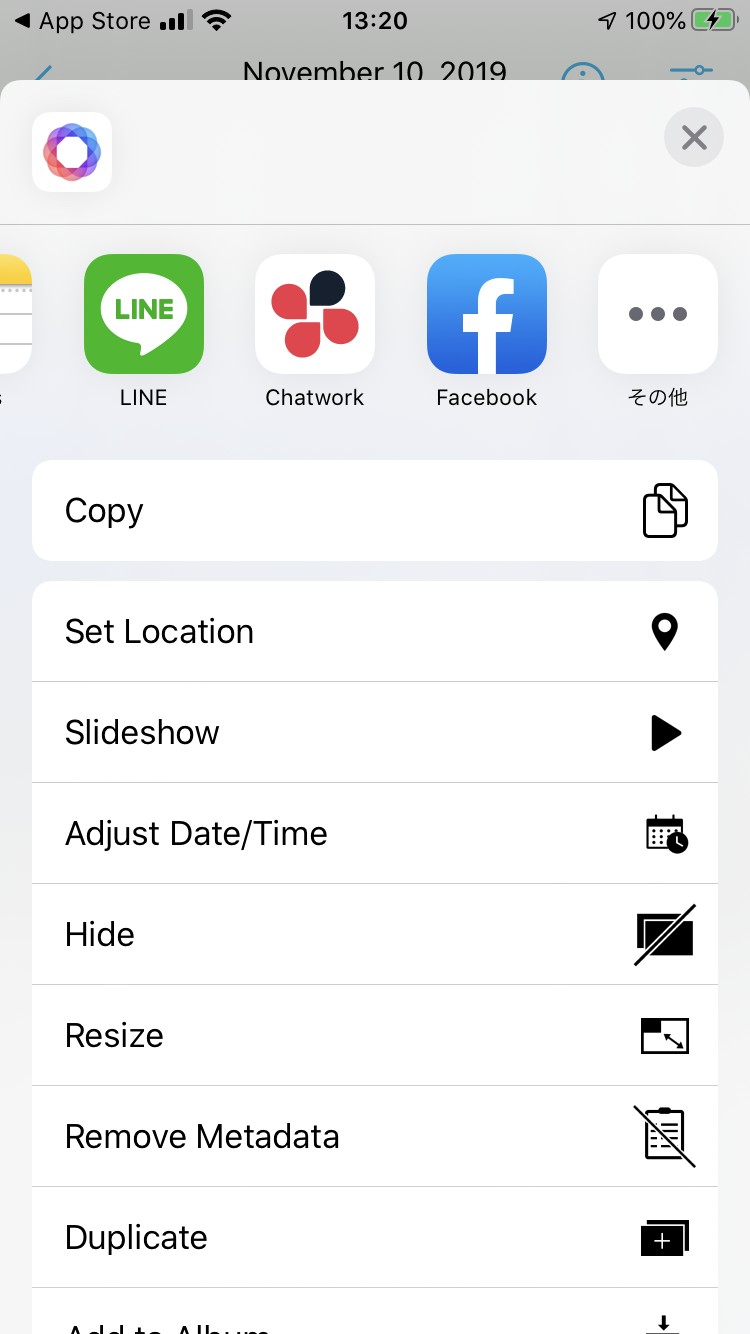
3.変更したい日時に変える
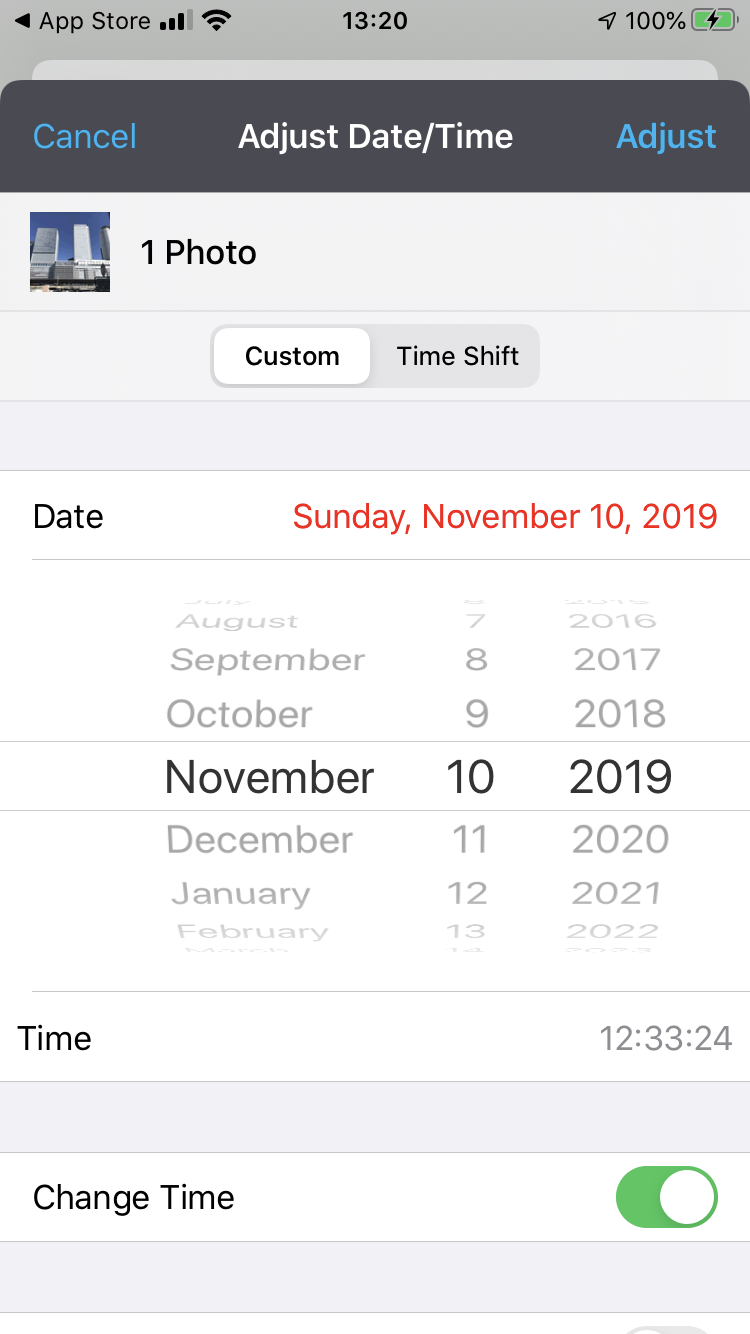
4.「Adjust」を選択
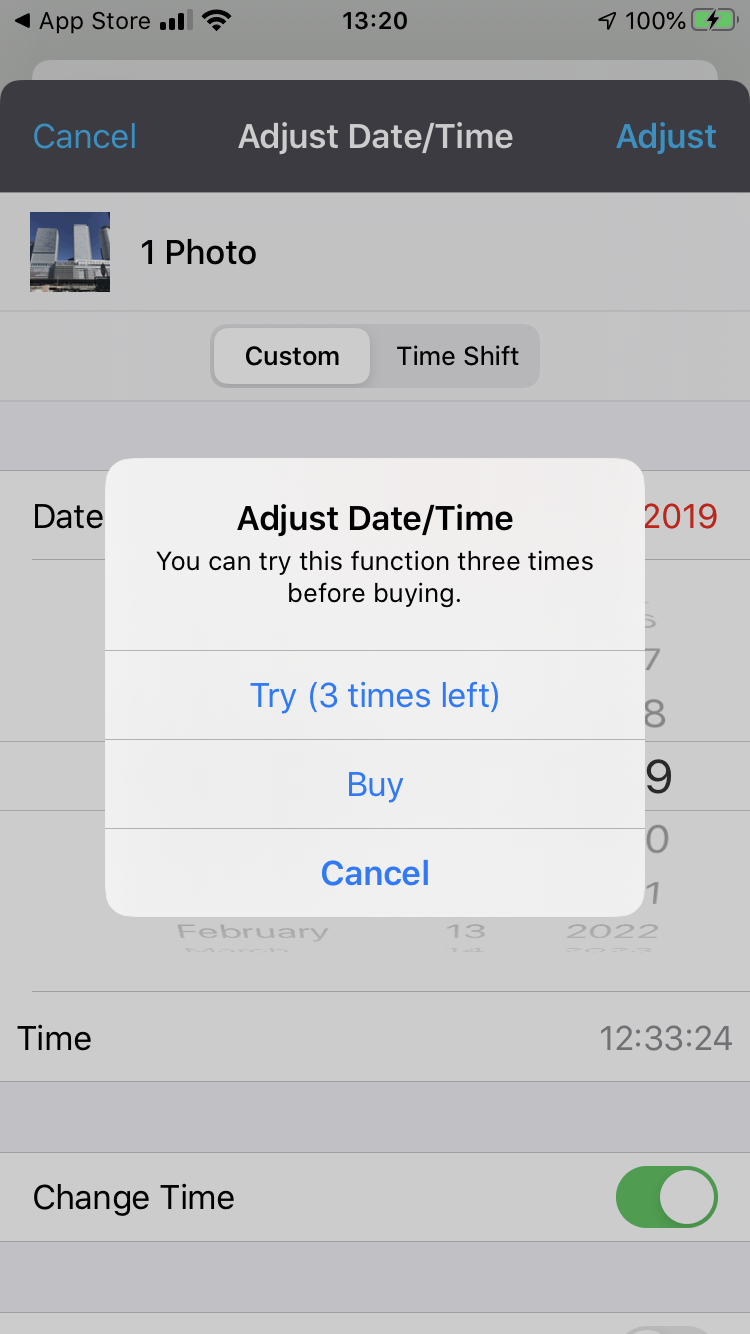
写真を撮っていると、たまに日時や時間が正確にならないという不具合もあるようです。
そうした不具合を解消するためのアプリなのですが、このアプリの致命的な弱点として、「無料では3回分しか使えない」という点があります。
どうしても複数回使いたい場合は、アプリも有料版を購入するしかありません。
また、このアプリは写真の位置情報も変えることができるので、とても便利なアプリだと言えるでしょう。

HashPhotos無料(2022.04.02時点)beyondfposted with ポチレバ
写真に日時を入れよう

写真に日付を入れすためには、アプリを使っていれることで入れることができます。
今回は非常に簡単に日付を入れることができる、「DateCam」を紹介していきます。
使い方は、次の通りです。
- 画面右下の日付をタップ
- サイズや書体、太さ等を自分の好きなように変更する
- 写真を撮る
このアプリの便利な点は、日付の書式やサイズを簡単に行えること。
レパートリーが豊富で、撮りたい写真に合わせてフォントを変更してみると良いでしょう。
動画で詳細が載っていますので、確認してみましょう。

DateCam無料(2022.04.02時点)Yosuke Sekiposted with ポチレバ
まとめ
昔から写真と日付はセットと言える組み合わせ。
日付がわかれば、写真をより懐かしく感じることができるでしょう。
日付の確認方法や、アプリによる日付の方法を確認して、是非お気に入りの一枚を撮ってみましょう!
スマホを落として液晶が割れてしまった、水没させてしまった、突然充電できなくなったなど、スマートフォンの調子が悪くなった時は、お近くのエックスリペアまでお気軽にお問い合わせくださいませ!私たちはスマートフォン修理のプロフェッショナルです。iPhone・Androidスマートフォンの様々な修理に対応しております。新しい機種の修理だけでなく旧モデルの修理も対応しておりますので、まずはお気軽にお問い合わせくださいませ。
iPhoneスマートフォン修理店

熊本県八代市にある修理店舗です。スマートフォンの画面割れ・水没復旧修理・バッテリー交換など様々なトラブルに対応しております。タブレットやSwitchなどの機器修理も承っております。トラブルやお困りごとがございましたら、お気軽にご連絡くださいませ。





















